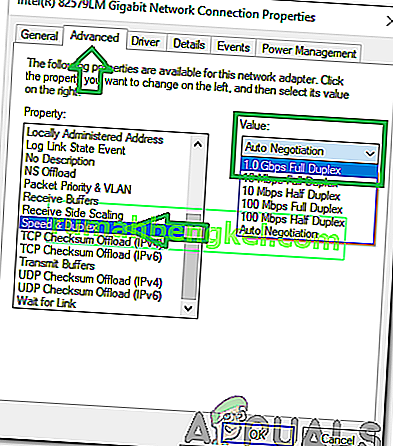Realtek es un fabricante y distribuidor de semiconductores con sede en Taiwán. Tienen una amplia gama de microchips que utilizan muchos fabricantes de ordenadores modernos. Realtek también produce chips adaptadores de red y están integrados en muchas computadoras de nueva generación. Últimamente, ha habido muchas quejas de usuarios preocupados de que su controlador de la familia Realtek PCIe GBE no se esté ejecutando a la velocidad máxima admitida por el enrutador.

¿Qué impide que el controlador de la familia Realtek PCIe GBE funcione a toda velocidad?
Después de recibir numerosos informes de varios usuarios, decidimos investigar el problema e ideamos un conjunto de soluciones que lo solucionaron para la mayoría de nuestros usuarios. Además, analizamos las razones por las que se produce este problema y las enumeramos de la siguiente manera.
- Configuración incorrecta: es posible que la configuración del adaptador de red no esté configurada correctamente debido a que el adaptador no puede alcanzar el máximo potencial. Es importante configurar los ajustes del Adaptador avanzado y permitir que el adaptador funcione a máxima velocidad.
- Cable Ethernet no compatible: es importante que el cable Ethernet que está utilizando sea capaz de soportar la velocidad que necesita en su computadora. Si el cable Ethernet es de baja calidad, no admitirá el ancho de banda máximo que ofrece el adaptador.
- Adaptador no compatible: es vital que el adaptador de su computadora admita la velocidad mostrada por el enrutador. Si no es así, la conexión se ejecutará a la velocidad máxima que admite el adaptador.
Ahora que tiene una idea de la naturaleza del problema, avanzaremos hacia las soluciones. Asegúrese de implementarlos en el orden específico en el que se proporcionan.
Solución 1: cambio de configuraciones
Dado que el adaptador debe configurarse para funcionar con el ancho de banda máximo proporcionado, en este paso cambiaremos algunas configuraciones para admitir la velocidad máxima. Para eso:
- Presione "Windows" + " R " para abrir el indicador de ejecución.
- Escriba el siguiente comando y presione " Enter ".
ncpa.cpl

- Haga clic con el botón derecho en el adaptador que está utilizando y seleccione "Propiedades".

Nota: El adaptador en uso debe tener señales “ verdes ”.
- Haga clic en el " botón Configurar " y seleccione la pestaña " Avanzado ".
- En la lista "Propiedades", haga clic en la opción " Velocidad y dúplex ".
- En el menú desplegable " Valor ", seleccione la opción " Dúplex completo de 1.0 Gbps ".
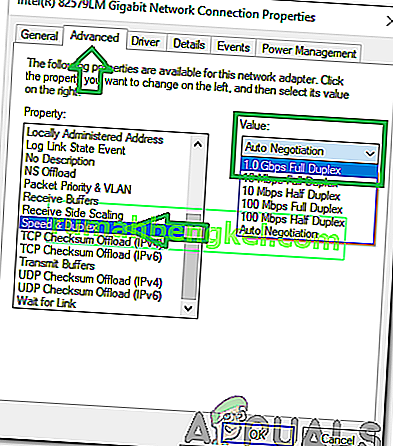
Nota: Si la opción " 1.0 Gbps " no aparece en la lista, pruebe la segunda solución. Si aún no muestra 1.0 Gbps, significa que su adaptador o enrutador no lo admite.
- Verifique si el problema persiste.
Solución 2: Actualización de software.
En este paso, descargaremos e instalaremos los controladores “Realtek PCIe GBE Family Controller” más recientes del sitio web de Realtek en un intento por alcanzar la velocidad máxima admitida por el enrutador. Para eso:
- Haga clic en este enlace para navegar al sitio web.
- Seleccione los controladores adecuados según su sistema operativo.

- Una vez descargados los controladores, haga clic en el ejecutable y siga las instrucciones en pantalla para instalarlos en su computadora.
- Después de instalar los controladores, compruebe si el problema persiste.
Solución 3: cambio de cables
Una de las principales razones por las que se desencadena este problema es la falta de un cable Ethernet adecuado. Para lograr velocidades de 1.0 Gbps, necesita al menos un cable Ethernet con clasificación “ CAT 5e ”. Pruebe con otro cable para establecer una conexión entre el enrutador y la computadora y verifique si resuelve el problema. Si el problema persiste, compre un cable nuevo y solicite específicamente un cable con clasificación “ CAT 5e ”.